Apakah kamu tidak mempunyai laptop atau PC untuk membuat PDF? Jangan khawatir, kamu bisa membuatnya di HP dan caranya cukup mudah. Simak penjelasan mengenai cara membuat PDF di HP berikut ini.
PDF atau Portable Document Format merupakan salah satu dokumen yang cukup terkenal dan sering digunakan oleh masyarakat untuk berbagai keperluan.
Selain itu PDF memiliki format yang terbilang praktis dan simple, sehingga kerap digunakan sebagai acuan untuk membuat dokumen penting. Seperti Foto KTP, Kartu Keluarga, Skripsi, Ijazah, atau tugas-tugas sekolah maupun kuliah.
Selain menggunakan laptop atau PC, kamu juga bisa membuat PDF di HP dengan mudah. Lalu bagaimana cara membuatnya? Kali ini, Metodegames akan memberikan cara yang bisa kamu pakai untuk membuat PDF di HP.
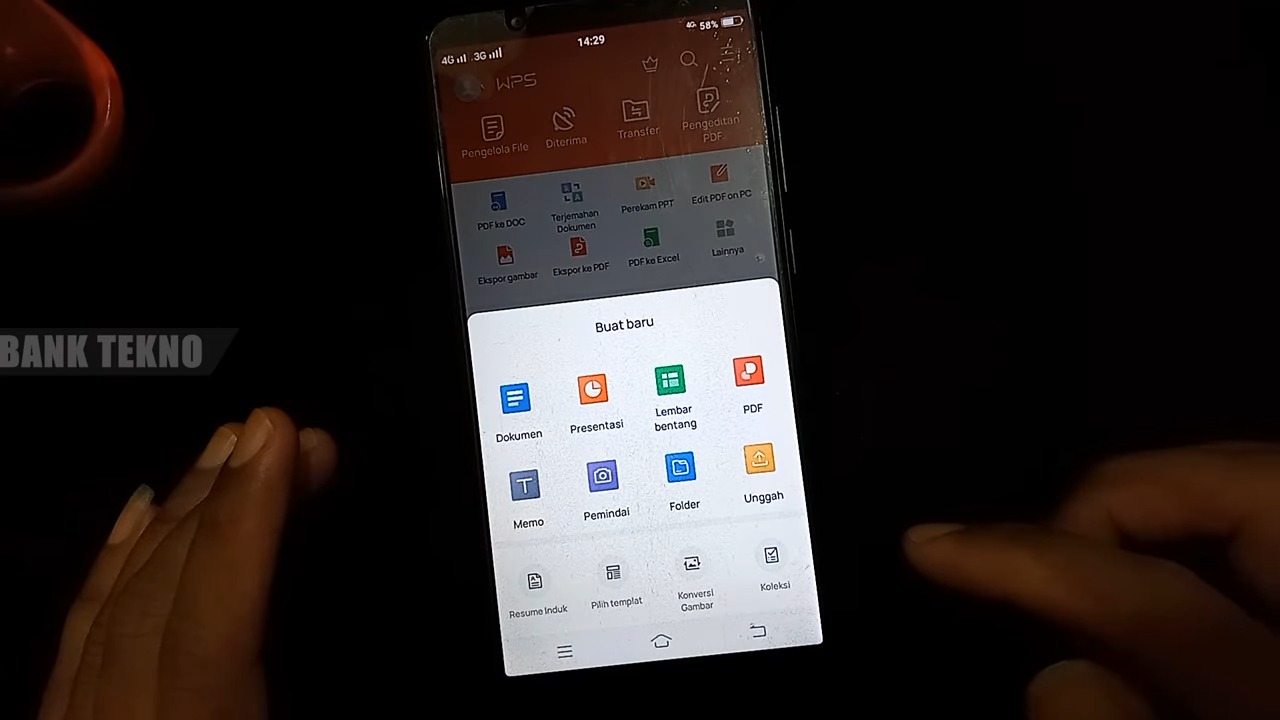
Kamu bisa memilih antara menggunakan aplikasi dan tanpa aplikasi, semuanya sama-sama bisa digunakan untuk membuat PDF di HP. Silahkan penjelasan berikut ini.
Cara Membuat PDF di HP
Silahkan, ikuti langkah-langkah dibawah ini untuk membuat file PDF di dalam HP.
1. Aplikasi Google Doc
Cara pertama membuat PDF di HP adalah menggunakan aplikasi Google Doc, silahkan ikuti caranya berikut ini:
- Download aplikasi di Play Store atau AppStore, kemudian pasang aplikasi Google Docs di HP.
- Buka Google Doc, masuk menggunakan akun Google kamu.
- Klik ikon (+) di pojok kanan bawah untuk menambah dokumen baru.
- Ketik naskah atau pilih dokumen yang ingin dijadikan PDF.
- Pilih ikon tiga titik di pojok kanan atas, pilih “Share & Export”.
- Pilih “Save As” dan pilih format PDF Document.
2. Aplikasi Google Drive
Apakah kamu sudah tahu, jika aplikasi Google Drive bisa kamu gunakan untuk membuat file PDF. Caranya yaitu dengan menggunakan fotur scan kamera.
Untuk menggunakannya silahkan ikuti langkah-langkah berikut ini:
- Download aplikasi di Play Store atau AppStore, kemudian buka aplikasi Google Drive.
- Klik ikon (+) yang berada di bagian kanan bawah layar hp untuk menambah dokumen.
- Klik opsi ‘Scan’.
- Arahkan kamera ke dokumen yang ingin difoto.
- Pilih ‘Oke’ untuk melanjutkan.
- Jika ada dokumen lain, klik simbol tambah (+) kembali.
- Pilih ‘Simpan’. File otomatis tersimpan di Google Drive dengan format PDF.
- Jika ingin mendownload, klik titik tiga lalu klik Download’.
3. Microsoft Word
Selain menggunakan aplikasi Google Drive dan Google Doc, kamu juga bisa membuat PDF di aplikasi Microsoft Word. Selain itu aplikasi ini juga bisa kamu gunakan untuk menulis teks atau membuka dokumen yang sudah ada dan mengubahnya menjadi PDF.
Untuk menggunakannya, silahkan ikuti langkah-langkah berikut ini:
- Download aplikasi di Play Store atau AppStore, kemudian masuk ke Microsoft Word.
- Ketikkan teks atau buka dokumen yang sudah ada.
- Klik titik tiga di pojok kanan atas.
- Pilih bagikan sebagai PDF atau ‘Share as PDF’.
- Pilih salin ke penyimpanan internal dan pilih lokasi, kemudian ‘Save’.
4. Aplikasi WPS Office
Selain aplikasi Microsoft Word, kamu juga bisa menggunakan aplikasi yang mirip dengan aplikasi tersebut, yaitu WPS Office. Cara menggunakannya hampir mirip dengan Microsoft Word.
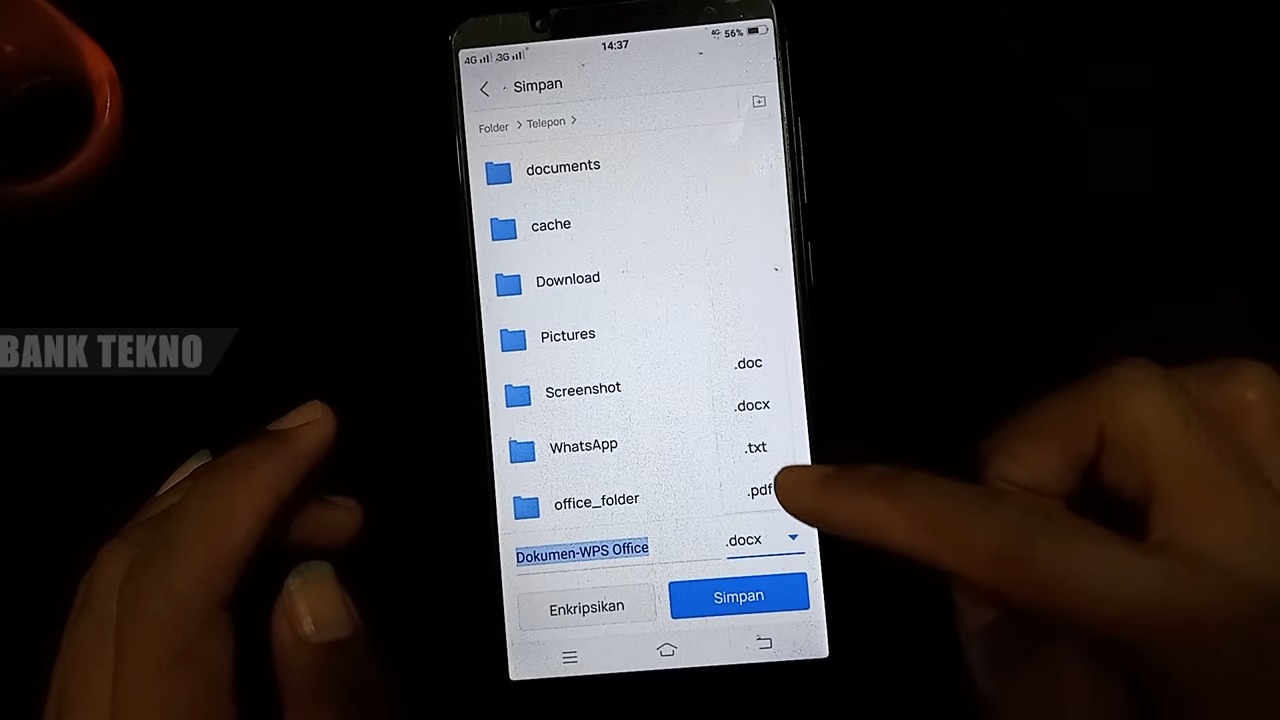
Berikut adalah langkah-langkah menggunakannya:
- Download aplikasi di Play Store atau AppStore, kemudian buka aplikasi WPS Office.
- Klik ikon “+” lalu pilih ‘Document’ untuk membuat teks. Atau buka file yang sudah ada.
- Klik ikon ‘Save’ di pojok kiri atas.
- Muncul opsi penyimpanan file, pilih PDF dan lokasi penyimpanan.
- Pilih ‘Ekspor ke PDF’.
5. Website Converter
Selain menggunakan aplikasi-aplikasi seperti diatas, kamu juga bisa memanfaatkan situs Converter untuk membuat PDF. Situs ini sebenarnya juga tersedia dalam bentuk aplikasinya, namun caranya sama saja di situsnya.
Nah, buat kamu yang memori HP nya hampir full, kamu bisa menggunakan situsnya untuk membuat PDF. Berikut adalah langkah-langkah membuatnya:
- Buka browser HP seperti Chrome dan lainnya.
- Kemudian cari kata kunci ‘word to pdf’ atau ‘convert pdf’.
- Pilih salah satu situs, misalnya SmallPDF, ILovePDF, atau PDF2Go.
- Pilih file yang ingin diubah ke PDF.
- Tunggu beberapa saat dan file akan otomatis dikonversi.
- Setelah selesai dikonversi, klik ‘Download’.
6. Scan iPhone
Jika kamu pengguna HP iPhone, kamu bisa memanfaatkan fitur bawaan dari HP tersebut, yaitu Notes. Untuk langkah-langkahnya simak cara berikut ini:
- Pertama, silahkan buka aplikasi Notes di perangkat iPhone atau Apple kalian.
- Kemudian pilih ‘New Note’ untuk membuat catatan baru.
- Pilih dokumen yang ingin kamu ditambahkan di dalamnya.
- Klik ikon kamera untuk memindai dokumen.
- Foto dokumen tepat di depan kamera agar lurus.
- Klik ‘Save’ setelah proses pemindaian data.
Bagaimana mudah bukan cara membuat PDF di HP? Kamu bisa menggunakan beberapa cara diatas seperti menggunakan aplikasi atau situs pengubah dokumen, untuk mengubah file menjadi PDF.
Semoga artikel ini bermanfaat dan dapat membantu kamu ketika mengalami kesulitan seperti mengubah file menjadi PDF. Terima kasih dan Selamat Mencoba.